So richten Sie 1-Zoll-Ränder in Word 2010 ein
Letzte Aktualisierung: 12. Dezember 2016
Wenn Sie in der High School oder im College sind, mussten Sie wahrscheinlich eine lange Arbeit in Word 2010 schreiben. Ihr Lehrer oder Professor hat wahrscheinlich auch ein Format, das er für diese Dokumente bevorzugt, und eine der Anforderungen betrifft normalerweise die Größe von die Ränder. In den meisten Fällen sollen damit Schüler bekämpft werden, die versuchen, die Größe eines Papiers künstlich aufzublähen, indem sie kleine Änderungen am Layout des Dokuments vornehmen. Lesen Sie weiter unten, um zu erfahren, wie Sie in Microsoft Word 2010 Ränder von 1 Zoll einrichten.
Machen Sie 1-Zoll-Ränder in Word 2010
Beachten Sie, dass Sie die Größe Ihrer Ränder jederzeit ändern können, während das Dokument geöffnet ist. Die Randänderung wird auf jede Seite Ihres Dokuments angewendet, sodass Sie sich nicht um das manuelle Anpassen der Ränder auf jeder Seite eines mehrseitigen Papiers kümmern müssen.
Schritt 1: Öffnen Sie Microsoft Word 2010 oder doppelklicken Sie auf Ihr vorhandenes Word-Dokument, um es in Word 2010 zu öffnen.
Schritt 2: Klicken Sie oben im Fenster auf die Registerkarte Seitenlayout.

Schritt 3: Klicken Sie im Abschnitt Seite einrichten des Fensters auf Ränder und dann auf die Option Normal .
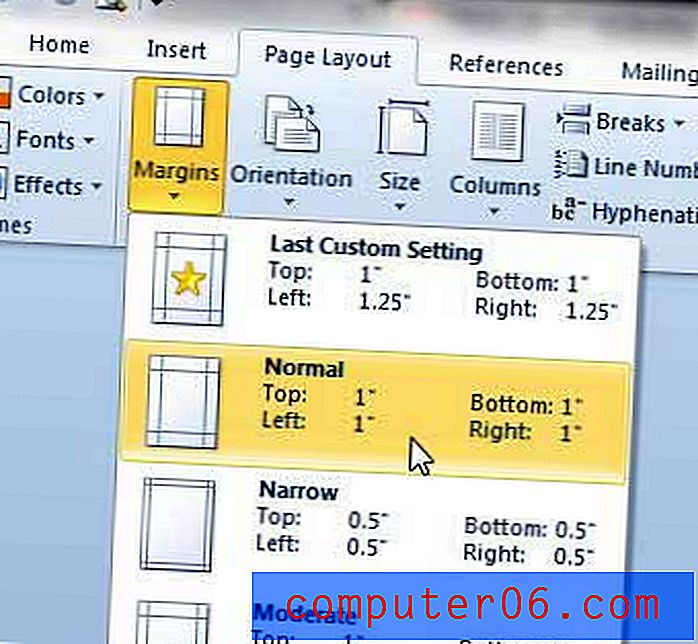
Da dies ein sehr verbreitetes Dokumentlayout ist, hat Microsoft eine einfache Möglichkeit zum Einrichten bereitgestellt. Wenn Sie Ihr Dokument jedoch so einrichten müssen, dass die Ränder nur an einigen Seiten 1 Zoll betragen, jedoch nicht an allen, müssen Sie benutzerdefinierte Seitenränder verwenden. In diesem Artikel erfahren Sie mehr über benutzerdefinierte Seitenränder.
Zusammenfassung - Erstellen von Rändern von einem Zoll in Microsoft Word
- Klicken Sie auf die Registerkarte Seitenlayout.
- Klicken Sie im Abschnitt Seite einrichten des Menübands auf die Schaltfläche Ränder.
- Klicken Sie auf die Option Normal .
Wenn für jedes Dokument, das Sie in Word 2010 erstellen, 1-Zoll-Ränder erforderlich sind, ist es möglicherweise einfacher, diese als Standardseitenränder für jedes neue Dokument festzulegen, das Sie erstellen. Sie können dies tun, indem Sie die folgenden Schritte ausführen:
Schritt 1: Klicken Sie oben im Fenster auf die Registerkarte Seitenlayout.
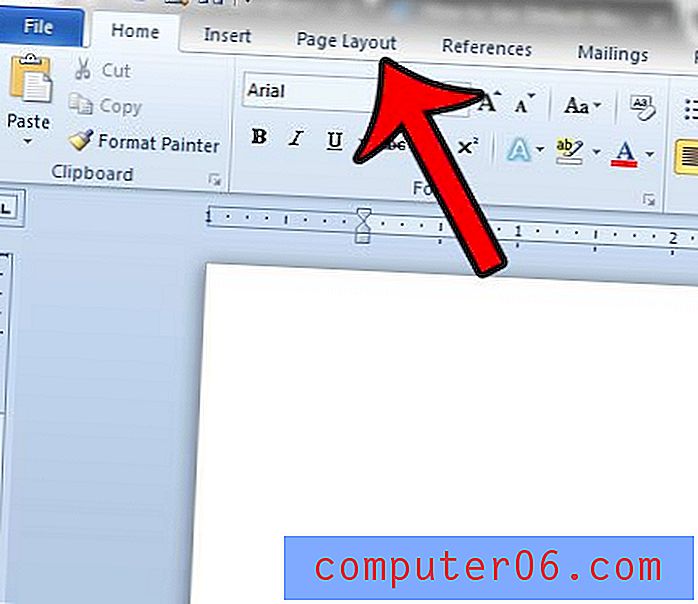
Schritt 2: Klicken Sie auf die Schaltfläche Ränder und dann unten in der Liste auf Benutzerdefinierte Ränder .
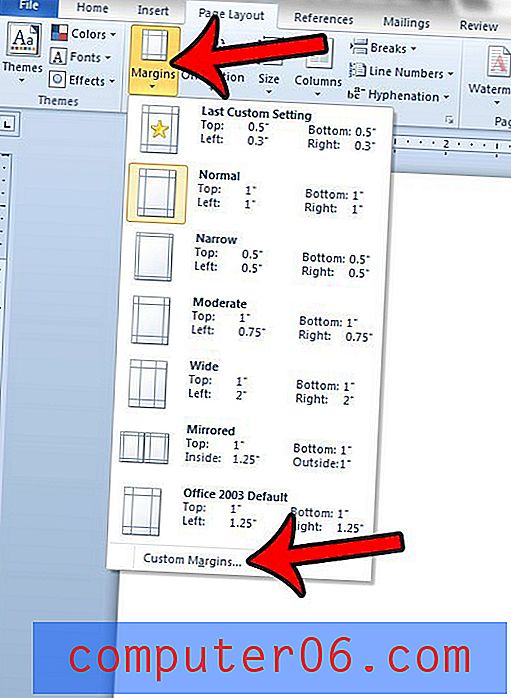
Schritt 3: Stellen Sie sicher, dass die aktuellen Randeinstellungen den Standardeinstellungen entsprechen, und klicken Sie dann unten im Fenster auf die Schaltfläche Als Standard festlegen.
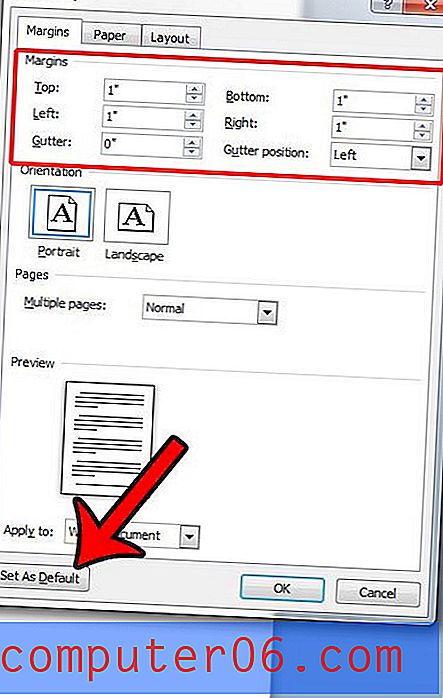
Schritt 4: Klicken Sie auf die Schaltfläche Ja, um zu bestätigen, dass Sie die Standardeinstellungen ändern möchten.
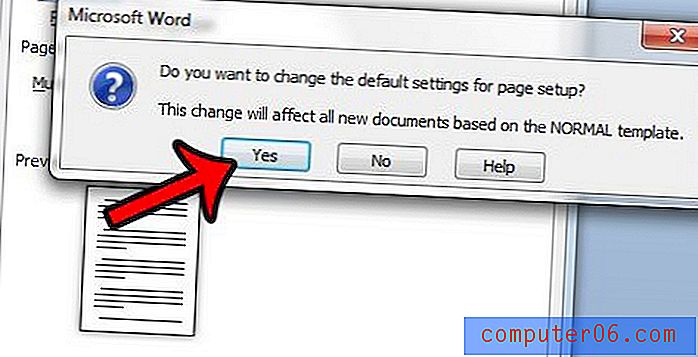
Diese Einstellung wird auf jedes neue Dokument angewendet, das Sie unter Verwendung der Vorlage "Normal" erstellen. Vorhandene Dokumente oder Dokumente, die Sie von anderen erhalten, verwenden Ihre Standardeinstellungen nicht.
Kurzzusammenfassung - Standardmäßig werden in Word 2010 Ränder von einem Zoll festgelegt
- Klicken Sie auf die Registerkarte Seitenlayout.
- Klicken Sie auf Ränder und dann auf Benutzerdefinierte Ränder .
- Geben Sie die gewünschten Standardränder in die Felder Oben, Links, Unten und Rechts ein und klicken Sie dann auf Als Standard festlegen .
- Klicken Sie auf Ja, um die neuen Standardränder zu bestätigen.
Wenn Sie ein Forschungspapier für die Schule einrichten, möchten Sie möglicherweise auch lernen, wie Sie die Seitenzahl von Ihrer Titelseite entfernen. Klicken Sie hier, um zu erfahren, wie.
Lesen Sie diesen Artikel, um Ihre Ränder in Word 2010 von Zoll auf Zentimeter zu ändern.



